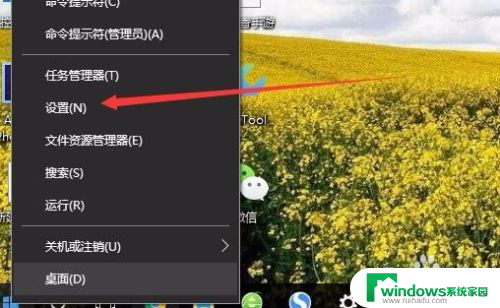台式电脑显示器如何调节亮度 win10台式电脑如何调节屏幕亮度
更新时间:2024-04-05 10:00:02作者:xiaoliu
在使用台式电脑时,我们经常会遇到需要调节屏幕亮度的情况,在Win10系统中,调节台式电脑显示器的亮度非常简单,只需要进入系统设置中的显示选项,找到亮度调节滑块,通过拖动滑块来调节屏幕的亮度。调节屏幕亮度可以帮助我们更好地适应不同环境下的光线,保护眼睛健康,提升使用体验。希望以上方法可以帮助大家更轻松地调节台式电脑显示器的亮度。
具体步骤:
1.打开电脑,用鼠标右击桌面左下角选项。

2.然后在弹出的菜单栏中,左击电源选项。
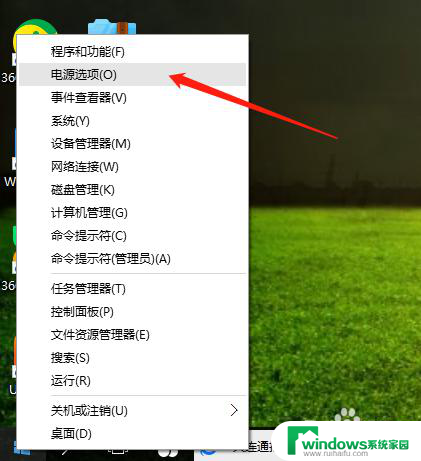
3.在电源选项页面,点击更改计划设置。
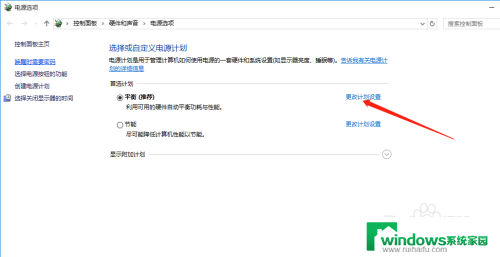
4.最后,鼠标点击选择亮度高低。保存修改即可完成。
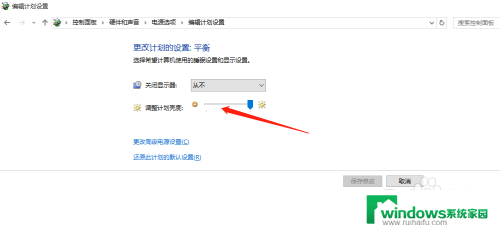
以上是有关如何调节台式电脑显示器亮度的全部内容,如果您还有疑问,可以根据小编提供的方法进行操作,希望这能帮助到大家。